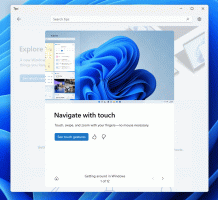Переключить контекстное меню скрытых элементов в Windows 10
Вы можете добавить команду «Скрытые элементы» в контекстное меню, чтобы переключить видимость скрытых файлов в проводнике. Команда будет доступна в контекстном меню папки и в контекстном меню фона папки (белая область). Вот как это можно сделать. Команду «Скрытые элементы» можно добавить в контекстное меню папки в проводнике с помощью простой настройки реестра. После применения настройки вам не нужно будет использовать ленту или диалоговое окно «Параметры папки», чтобы скрывать или отображать файлы. Вместо этого вы можете переключать видимость скрытых файлов прямо из контекстного меню.
Команду «Скрытые элементы» можно добавить в контекстное меню папки в проводнике с помощью простой настройки реестра. После применения настройки вам не нужно будет использовать ленту или диалоговое окно «Параметры папки», чтобы скрывать или отображать файлы. Вместо этого вы можете переключать видимость скрытых файлов прямо из контекстного меню.
Добавить Переключить контекстное меню скрытых элементов в Windows 10, сделайте следующее.
Примените настройку реестра, указанную ниже. Вставьте его содержимое в Блокнот и сохраните как файл * .reg.
Рекламное объявление
Редактор реестра Windows версии 5.00 [HKEY_CLASSES_ROOT \ Folder \ shell \ Windows. Показать скрытые файлы] "CommandStateSync" = "" "Description" = "@ shell32.dll, -37573" "ExplorerCommandHandler" = "{f7300245-1f4b-41ba-8948-6fd392064494}" "MUIVerb" = "@ shell32.dll, -37572" [HKEY_CLASSES_ROOT \ Directory \ Background \ shell \ Windows. Показать скрытые файлы] "CommandStateSync" = "" "Description" = "@ shell32.dll, -37573" "ExplorerCommandHandler" = "{f7300245-1f4b-41ba-8948-6fd392064494}" "MUIVerb" = "@ shell32.dll, -37572"
 В Блокноте нажмите Ctrl + S или выполните пункт Файл - Сохранить в меню Файл. Откроется диалоговое окно «Сохранить». Там введите или скопируйте имя «hidden files.reg», включая кавычки. Двойные кавычки важны для гарантии того, что файл получит расширение «* .reg», а не * .reg.txt. Вы можете сохранить файл в любом желаемом месте, например, вы можете поместить его в папку на рабочем столе.
В Блокноте нажмите Ctrl + S или выполните пункт Файл - Сохранить в меню Файл. Откроется диалоговое окно «Сохранить». Там введите или скопируйте имя «hidden files.reg», включая кавычки. Двойные кавычки важны для гарантии того, что файл получит расширение «* .reg», а не * .reg.txt. Вы можете сохранить файл в любом желаемом месте, например, вы можете поместить его в папку на рабочем столе.
Дважды щелкните созданный файл, подтвердите операцию импорта, и все готово!

Теперь вы можете щелкнуть правой кнопкой мыши пустое пространство в любой папке и выбрать «Скрытые файлы», чтобы переключить их видимость.

Чтобы понять, как работает эта настройка, обратитесь к моей предыдущей статье, где я объяснил, как добавить любую команду ленты в контекстное меню в Windows 10. Видеть
Как добавить любую команду ленты в меню правой кнопки мыши в Windows 10
Короче говоря, все команды ленты хранятся в этом разделе реестра.
HKEY_LOCAL_MACHINE \ SOFTWARE \ Microsoft \ Windows \ CurrentVersion \ Explorer \ CommandStore \ shell
Вы можете экспортировать нужную команду и изменить экспортированный * .Reg, чтобы добавить его в контекстное меню файлов, папок или любого другого объекта, видимого в проводнике.
Чтобы сэкономить ваше время, я сделал готовые файлы реестра. Вы можете скачать их здесь:
Скачать файлы реестра
В качестве альтернативы вы можете использовать настройку контекстного меню. Это позволит вам добавить любую команду ленты в контекстное меню.
 В списке доступных команд выберите «Скрытые элементы», справа выберите «Папка» и нажмите кнопку «Добавить». Смотрите скриншот выше. Вы можете скачать приложение здесь:
В списке доступных команд выберите «Скрытые элементы», справа выберите «Папка» и нажмите кнопку «Добавить». Смотрите скриншот выше. Вы можете скачать приложение здесь:
Скачать тюнер контекстного меню
Вы также можете добавить полезную команду Hide Selected Items в контекстное меню в Windows 10.
Вот и все.